今日はLinux Mint 20 LXDEを使ってみたいと思います
Linux Mint 20 LXDEはLinux MintのDeutschland(ドイツ)のコミュニティエディションです 軽快なディストリビューションを、更に軽快なLXDEのデスクトップで使いたい そんな熱い気持ちが詰まっているディストリビューションは完成度が高く、想像以上に軽快に動作します
しかも今回のエディションはLTS(長期サポート)で、2025年まで保証してくれるので、OSを入れ替える方には、おあつらえ向きなディストリビューションです
Linux Mint 20 LXDE LTS-Version

| Release | 2020.06.29 |
| Type | Linux |
| Based on | Ubuntu (LTS) |
| Package Management | dpkg |
| Architecture | x86_64 |
| Desktop | Cinnamon, MATE, Xfce, LXDE |
Download
ECS LIVE STATION LS-4-64

| CPU | Intel Celeron N2830 (SoC) Processor |
| RAM | DDR3L 4GB |
| VIDEO | Intel® HD graphics |
| STORAGE | SATADOM 64GB |
| LAN機能1x GIGABIT LAN ポート WiFi IEEE 802.11b/g/n + Bluetooth4.0 ワイヤレス給電 (Qi)Qi V1.1.2 (5V1A=5W max) |
Live BootできるUSBメモリの作成
パソコンからUSBメモリを使ってLinuxを起動できるUSBメモリを作成します Windows・Mac・Linuxを使っての作成方法は下記記事を参考にしてください




USBメモリを使って起動
USBメモリを使っての起動は、Bios画面のBootメニューで一番に起動するデバイスを、USBメモリを選択します そして再起動します
この画面が現れます この時点での言語とキーボードレイアウトはドイツ語です
tab キーを押して起動オプションを下記のように書き換えEnter キーを押します
ここで注意ですが、現時点ではキーボードレイアウトはドイツなので、編集時に削除する文字は最低限で行った方がいいです アンダーバーやスラッシュは、レイアウトを知らないです出すのは苦戦すると思うので・・・

Desktop
起動しました 起動後の挙動は軽快★★★☆☆ 星4つに近い3つで、軽快に動作してくれます
Linux Mint 20 LXDEのデスクトップはパネルは下に設置 マウスは左ダブルクリック実行の設定です

パネルアイテム

アプリケーションメニュー
LXDEのメニューランチャーはシンプルで使い易い軽量なランチャーです


日時
パネル上は日時を表示、クリックでカレンダーを表示します

デスクトップ上での右クリックメニュー

デスクトップの設定
デスクトップの設定です
デスクトップの背景画像はLinux Mint系の画像が数枚用意されています

System Tools
設定
LXDEの設定ツールはメニューランチャーの設定にあります

Openbox設定マネージャー
Openbox設定マネージャーです
主に外観をカスタマイズできる設定ツールです

Synapticパッケージマネージャー
アプリ管理ツールのSynapticパッケージマネージャーです
GUI操作にてアプリのインストールを行えるツールです

ソフトウェアの管理(MintInstall)
アプリ管理ツールのソフトウェアの管理です
こちらもGUI操作でアプリのインストールできるツールです

LXTerminal
ターミナルエミュレーターのLXTerminalです

PCManFM
軽量ファイルマネージャーのPCManFMです

Applications
Firefox
ウェブブラウザのFirefoxです
セレロンを積んだこのパソコンでは起動は遅いですが、起動後はそこそこ軽快に動作します メモリ4GBの恩恵ですね

Drawing
ドローアプリのDrawingです

LibreOffice
定番のオフィスアプリのLibreOffceです
低スペックパソコンでも、そこそこ使える優秀なアプリです

Rhythmbox
ミュージックプレイヤーのRhythmboxです

音量調節(Pulse Audio)
サウンドデバイスコントロールツールの音量調節(Pulse Audio)です
USBスピーカーを使う場合は、ここを設定しないと音が出ない場合があります

日本語入力
Linux Mintは日本語入力関連はインストール済みです
メニューランチャーの設定→入力方法をクリックで設定ツール(im-config)が起動するので、指示に従って設定します

一旦ログアウトして、再ログインで日本語入力が使えます ログイン時のPasswordは未記入でログインできます
再ログインでパネルには入力メソッドのFcitxが常駐しているので、クリックで設定画面を開きます
入力メソッドで日本語キーボードとMozcが設定されている事を確認します

ワープロアプリを起動して日本語入力をテストします

インストール
インストーラーはメニューランチャーの設定→Linux Mintのインストールで起動します
使用する言語を選択して使えるので、比較的に簡単に扱うことができます

Linux Mint 20 LXDEって軽量Linux?
今回はCore2Duo搭載したLet’s note CF-R6(Windows Vista世代)でも起動してみました
| CPU | Intel(R) Core 2 Duo U7500 |
| RAM | DDR2 SDRAM 1.5GB |
| STORAGE | SATA 500GB |
結果は至って軽快 以前のバージョンではAtom搭載のパソコンで軽快に使えたディストリビューションなので、当然の結果ですね 普通に現役として使えるレベルで動作しました

Windows Vista世代の下位スペックパソコンで軽快に動作すると言うことは・・・ 軽量ディストリビューションの夢は無限大に広がりますね
あとがき
Linux Mint 20 LXDEはWindows Vista世代のパソコンで軽快に使うことができました 普通に軽快に使えたので何も言うことはありません
でも、一つだけ言うとしたら・・・
32bit版がないのが悔やまれます









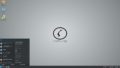
コメント
良い情報、有難うございます。
自分は HP Stream11 y010nr / celeron N3060 , 4GB-RAM , 32GB-eMMC という環境で
Lubuntu18.04.5LTS を使ってきましたがサポート期限が来年4月というのもあり
Lubuntu20.04LTS を試してみてPC起動に1分以上掛かり、起動時Memory 500MB前後と大幅に増えてしまい、firefoxの起動も遅いという問題に行き当たり upgrade を躊躇していました。
Linux Mint 20 LXDE を試したところ
PC起動 : 35秒
firefox起動 : 5秒
と Lubuntu20.4LTS(LXQt環境)よりもキビキビと動いてくれるので助かりました。
起動時の memory消費も 360MB程度と充分に低い値に収まっています。
Lubuntu18.04.5LTS の 270MB前後というのより増えてはいますが Base が 20.04LTSなので
これ位なら我慢できる範囲です。
ただ Window-manager(openbox)の Menu が文字だけのさびしい表示なのと
よく使うアプリが結構深い位置に有るので
/etc/xdg/openbox/menu.xml
を編集して File-manager , Terminal , Disk-utility , firefox が icon 付きで表示されるようにして自分としては快適に使えるようになりました。
自分の環境では今の所、chromium が使えるようにならないようですが
Main は firefox なので充分です。
非常に役に立つ情報となりました。有難うございます。2020.10.28